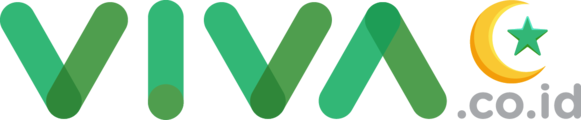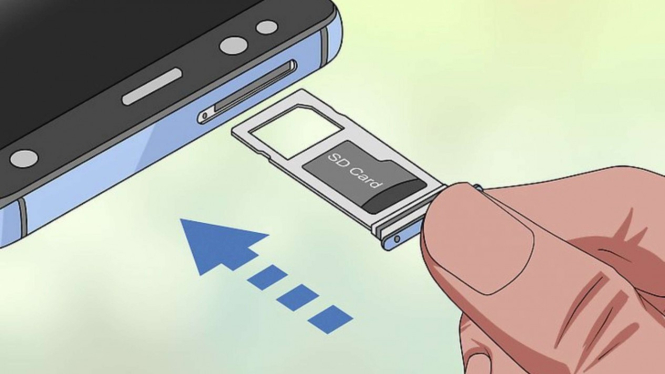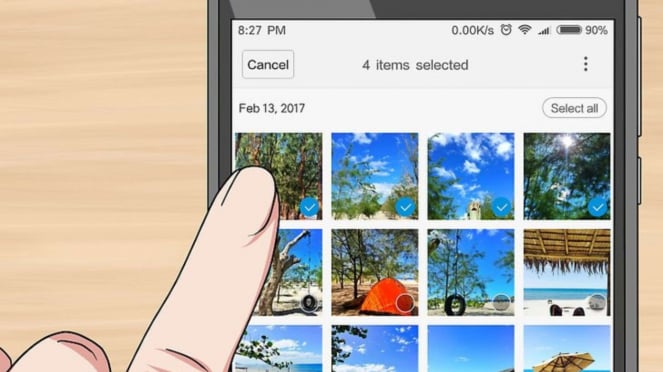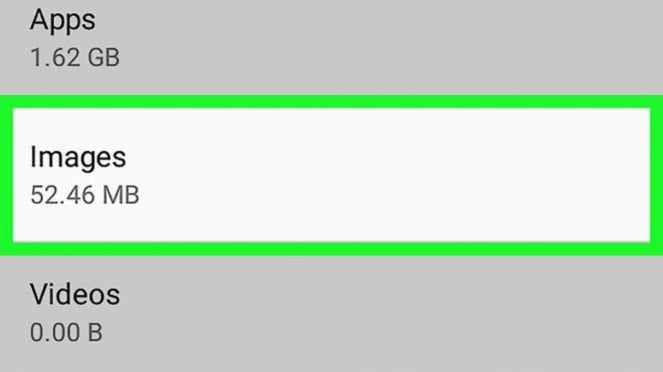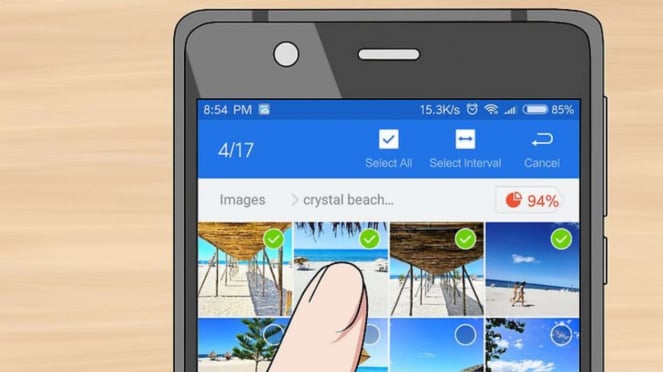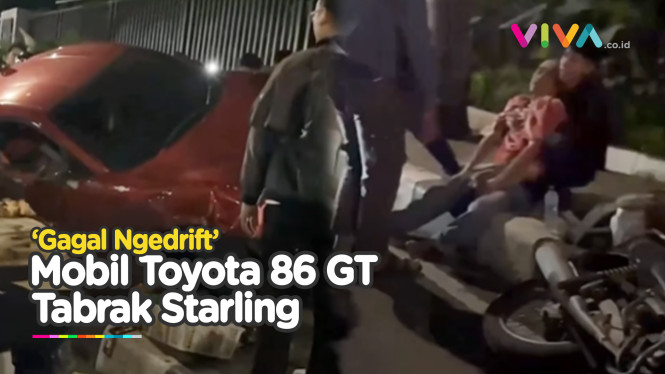- WikiHow
VIVA – Cara memindahkan foto ke kartu SD mungkin dibutuhkan untuk mengoptimalkan ruang penyimpanan ponsel. Tentu kita berharap bahwa ponsel yang yang kita pakai dapat memiliki penyimpanan yang tidak terbatas (unlimited). Akan tetapi, setidaknya sudah banyak ponsel Android memiliki opsi untuk memperluas memperluas penyimpanan dengan kartu SD.
Mungkin tidak semua ponsel mendukung kartu SD, tetapi bagi ponsel yang mendukung, kartu SD dapat memberi lebih banyak ruang foto dan bahkan data aplikasi, musik dan lain sebagainya. Kamu bisa melakukannya dengan meluangkan waktu menyiapkan perangkat untuk memindahkan data ke kartu SD.
Lantas, bagaimana cara memindahkan foto ke kartu SD untuk mengosongkan ruang penyimpanan di perangkat ponsel, terutama pada Android? Mengutip dari WikiHow, berikut ini beberapa cara memindahkan foto ke kartu SD yang bisa dicoba.
1. Menggunakan perangkat Android
Cara memindahkan foto ke kartu SD
- WikiHow
1. Pastikan kartu SD Android sudah terpasang
2. Buka aplikasi File Saya
3. Pilih Images yang ada di "CATEGORIES". Setelah itu, daftar album foto akan terbuka
4. Pilih Album, tempat kamu ingin memindahkan foto. Jika ingin memilih semua foto di perangkat, klik Kamera.
5. Pilih foto untuk dipindahkan
6. Pilih tanda titik tiga yang berada di pojok kanan atas layar dan menu tarik-turun akan muncul.
7. Klik Move yang ada di menu tarik-turun. Setelah itu, menu penyimpanan akan terbuka.
8. Klik kartu SD yang berada di "PHONE" di dekat bagian atas menu penyimpanan.
9. Pilih folder di kartu SD. Biasanya, kamu akan mengklik DCIM lalu Kamera untuk memilih folder penyimpanan foto default
10. Klik DONE yang berada di pojok kanan atas menu yang akan memindahkan foto kamu ke folder yang kamu pilih di kartu SD, sehingga menghapusnya dari penyimpanan internal perangkat ponsel dalam prosesnya.
Jika kamu memilih Copy, bukan Move, maka salinan foto di kartu SD dan foto asli di hard drive tetap ada.
2. Menggunakan Android Stock
Cara memindahkan foto ke kartu SD
- WikiHow
1. Pastikan kartu SD Android sudah terpasang
2. Buka Pengaturan Android
3. Scroll ke bawah dan klik Penyimpanan
4. Klik Internal shared storage
5. Klik Images
6. Pilih lokasi gambar. Klik Kamera untuk melihat foto apa pun yang kamu ambil menggunakan kamera Android. Kamu juga dapat mengklik folder lain untuk mengambil foto dari lokasi berbeda
7. Pilih foto untuk dipindahkan. Ketuk dan tahan foto untuk memilihnya, lalu ketuk foto lain yang ingin kamu pindahkan
8. Klik tanda titik tiga di pojok kanan atas. Menu tarik-turun akan muncul
9. Klik Move to…. yang ada di bagian atas menu tarik-turun. Setelah itu, menu pop-out dengan lokasi penyimpanan akan muncul
10. Ketuk nama kartu SD kamu yang ada di menu pop-out. Halaman penyimpanan kartu SD akan terbuka.
11. Pilih folder untuk memindahkan foto dan klik folder yang ada, atau klik di pojok kanan atas, pilih Folder baru dan masukkan nama folder. Foto biasanya disimpan di folder Kamera, yang ada di folder DCIM di kartu SD.
12. Klik Move yang berada di pojok kanan bawah layar. Foto Android kamu akan dipindahkan dari hard drive internal ke kartu SD.
3. Menggunakan ES File Explorer
Cara memindahkan foto ke kartu SD
- WikiHow
1. Pastikan kartu SD Android kamu sudah terpasang.
2. Unduh aplikasi ES File Explorer.
3. Buka ES File Explorer. Klik OPEN di Google Play Store atau klik ikon aplikasi ES File Explorer.
4. Klik START NOW yang berada di tengah layar.
5. Klik Images.
6. Pilih foto untuk dipindahkan.
7. Klik Move to yang berada di pojok kanan bawah layar.
8. Pilih kartu SD. Klik nama kartu SD kamu di menu yang dihasilkan.
9. Pilih Folder. Klik Folder di kartu SD tempat kamu ingin memindahkan foto yang dipilih. Setelah itu, foto akan langsung dipindahkan ke kartu SD.
Itulah tiga cara memindahkan foto ke kartu SD yang bisa dicoba dan dilakukan bagi para pengguna ponsel Android. Kamu bisa memilih cara yang paling mudah untuk dilakukan. Semoga tulisan mengenai cara memindahkan foto ke kartu SD ini dapat bermanfaat dan membantu bagi kamu yang membutuhkannya.